

TunePat Netflix Video Downloader
Netflix est peut-être le service de streaming le plus utilisé, mais les utilisateurs de Mac ne peuvent pas télécharger d'émissions de télévision et de films de Netflix pour les regarder hors ligne sur Mac. Comme il n'y a pas d'application Netflix officielle pour Mac, les utilisateurs de Mac ne peuvent accéder à Netflix que dans le navigateur, mais ne peuvent télécharger aucun contenu de la version du navigateur Netflix sur Mac. Cela signifie également que les utilisateurs de Mac ne peuvent pas regarder les vidéos Netflix hors ligne sur Mac.

Si vous êtes un utilisateur Mac et avez un compte Netflix, vous pouvez utiliser les méthodes suivantes pour obtenir la meilleure expérience de visionnement. Bien que vous ne puissiez pas télécharger d'émissions à partir de la version du navigateur Netflix, vous pouvez essayer TunePat Netflix Video Downloader pour vous aider à télécharger et à regarder des vidéos Netflix hors ligne sur votre Mac.
En tant qu'utilisateur Mac, si vous souhaitez regarder Netflix hors ligne sur votre Mac, c'est presque impossible. Mais TunePat Netflix Video Downloader peut vous aider à résoudre ce problème facilement, puis déplacer vos vidéos Netflix téléchargées sur votre Mac ou d'autres appareils sans aucune restriction afin que vous puissiez les regarder hors ligne.
TunePat Netflix Video Downloader est une application rapide et pratique qui peut nous aider à télécharger des films et des émissions de télévision Netflix sur Mac au format MP4/MKV lisible, puis nous pouvons transférer la vidéo de Mac vers d'autres appareils. Parce qu'il est si facile à utiliser, il peut vous offrir une expérience relaxante. En outre, il offre également une bonne qualité de sortie, tout en conservant plusieurs pistes audio et sous-titres pour les utilisateurs standard et premium de Netflix. En outre, le programme prend également en charge l'extraction des sous-titres des vidéos Netflix et leur enregistrement en tant que fichier .srt séparé afin que vous puissiez l'utiliser en dehors de Netflix.
Caractéristiques clés de TunePat Netflix Video Downloader

TunePat Netflix Video Downloader
Nous vous montrerons comment utiliser TunePat pour télécharger des films ou des émissions de télévision Netflix sur Mac. Veuillez télécharger la dernière version du programme sur Mac.
Étape 1Connectez-vous à Netflix
Lancez TunePat Netflix Video Downloader sur Mac, entrez quelques mots dans la barre de recherche et appuyez sur l'icône de recherche. Une fenêtre apparaîtra vous demandant de vous connecter à Netflix.
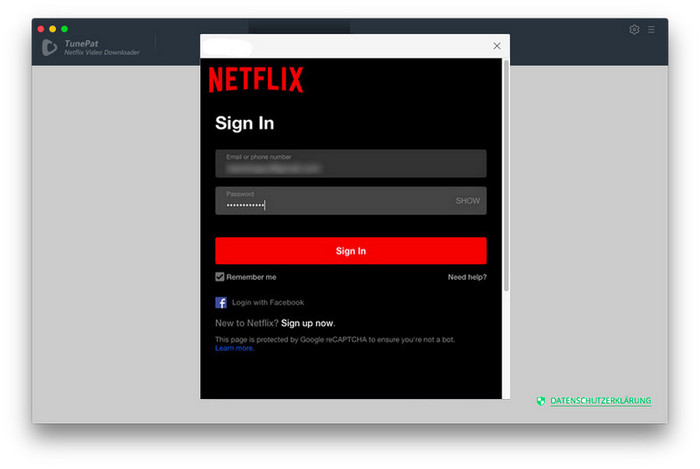
Étape 2Personnalisez les paramètres de sortie
Cliquez sur le bouton Paramètres dans le coin supérieur droit de l'interface pour ouvrir la fenêtre des paramètres. Ici, vous pouvez choisir la qualité vidéo, le type audio, la langue de la piste audio et des sous-titres, etc.
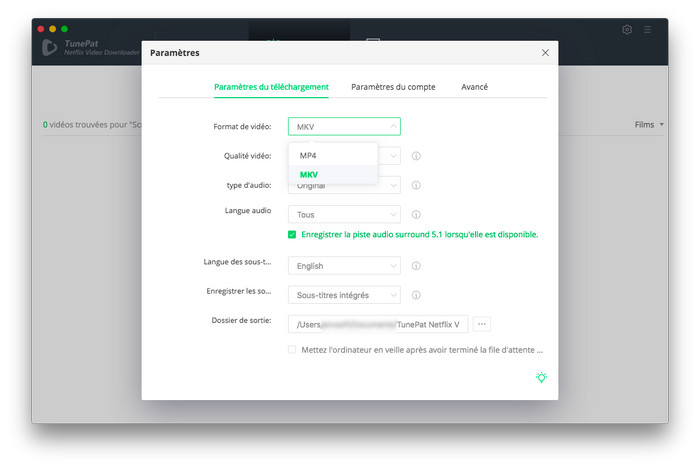
Étape 3Recherchez des vidéos Netflix sur TunePat
Vous pouvez entrer le nom de la vidéo ou copier et coller l'URL de la vidéo du lecteur Web Netflix vers TunePat pour trouver la vidéo que vous souhaitez télécharger.
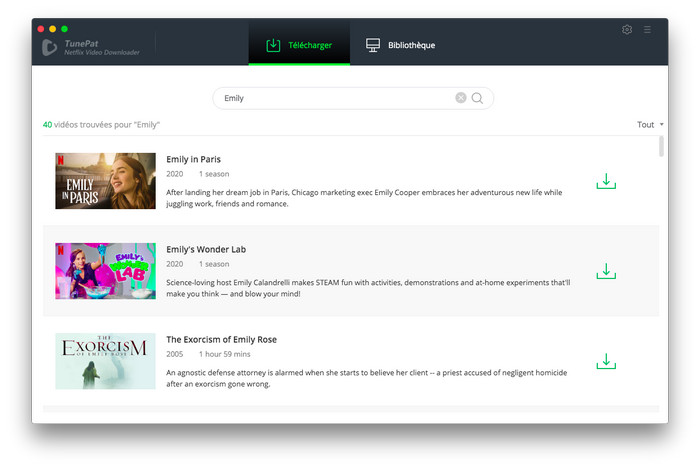
Étape 4Choisissez les paramètres de téléchargement avancés
TunePat propose des paramètres de téléchargement avancé afin que vous puissiez choisir la qualité de la plage vidéo de 480p à 1080p avec différents débits.
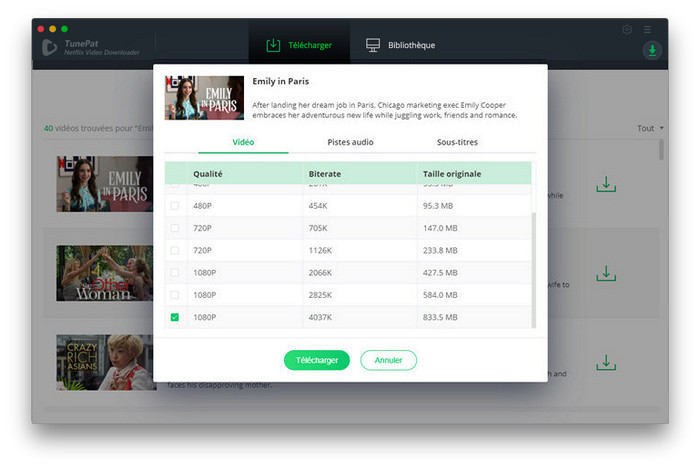
Étape 5 Téléchargez des vidéos Netflix
Après les paramètres de sortie, vous pouvez maintenant télécharger des vidéos en cliquant sur le bouton « Télécharger ».
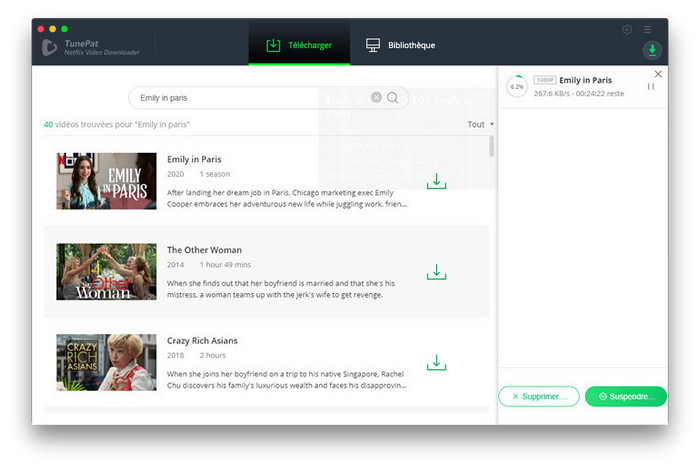
Étape 6Trouver les vidéos téléchargées sur Mac
Lorsque le processus de téléchargement est terminé, cliquez sur le bouton Bibliothèque en haut de l'écran pour trouver ce que vous avez téléchargé. Vous pouvez désormais regarder les vidéos hors ligne sur Mac.
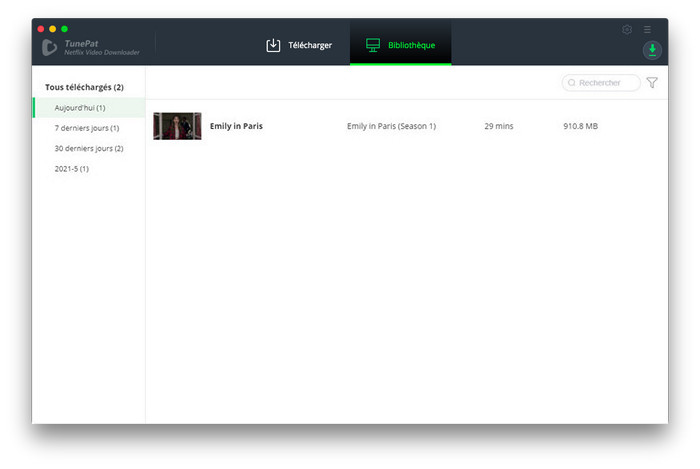
Vous avez obtenu des vidéos de Netflix sur votre Mac. Vous pouvez déplacer ces films et émissions de télévision à votre guise, y compris vers une clé USB, un téléviseur ou un autre lecteur vidéo. Profitez de vos émissions de télévision ou de vos films préférés sans aucune restriction sur votre Mac, votre téléviseur ou d'autres lecteurs vidéo. Vous pouvez maintenant télécharger TunePat Netflix Video Downloader pour l'utiliser.
Remarque: La version d'essai gratuite de TunePat Netflix Video Downloader ne permet que de convertir les premières 5 minutes des vidéos. Vous pouvez débloquer la limite en achetant la version complète. De plus, tout le contenu Netflix est protégé par le droit d'auteur. C'est uniquement pour l'appréciation personnelle, sans autorisation, la diffusion et l'utilisation commerciale sont interdites.

Vous voulez lire une vidéo Amazon sur plus d'appareils? TunePat Amazon Video Downloader est exactement ce dont vous avez besoin. Il prend en charge le téléchargement de toute vidéo à partir de Prime Video au format MP4 ou MKV, avec une qualité HD conservée. Donnez-lui une chance maintenant!
En savoir plus > >De quoi vous aurez besoin
Nouveaux Produits
Produits d'IA Puissants
Articles liés
Avis des produits
Ce qu'on garantit

Garantie de Remboursemnt
Tous les produits offrent une garantie de remboursement.

Achat sécurisé
Toutes les transactions dans le processus de paiement sont protégées par SSL.

100% Sain et Sauf
Tous les logiciels sont exempts de virus.